作者:为梦齐舞
本文同步更新于简书文章https://www.jianshu.com/p/1ce014be2353
在SuperMap iClient3D for WebGL中添加单个模型有两种实现方式:1、使用S3M实例化模型集合类S3MInstanceCollection添加.s3m格式模型;2、使用ModelGraphics添加.gltf格式模型到EntityCollection,本篇文章将为大家介绍s3m模型和gltf模型的制作流程。
一、制作S3M/GLTF静态模型
使用SuperMap模型导出插件将建模成果导出为模型数据集,使用SuperMap iDesktop将模型数据集在三维场景中打开,定位到模型后,选中需要的模型对象,点击右键菜单中的导出模型功能,将弹出如下功能菜单,如图1所示,即可导出s3m/gltf等模型,导出的模型即可在SuperMap iClient3D for WebGL中进行加载。

二、制作GLTF动画模型
1、导出DAE模型
a、下载DAE导出插件COLLADAMaxNew.dle(下载链接:https://pan.baidu.com/s/1VqHzLNVcOyyzDjKEh7aXpg 提取码:yb0d)
b、将COLLADAMaxNew.dle文件存放于3DMax安装目录下的plugins文件夹,如图2所示

c、在3DMax中打开动画模型,选择“导出|Export”,选择文件存放路径、输入文件名称,保存类型选择“OpenCOLLADA(*.DAE)“格式,如图3

d、导出的模型如下图4所示
PS:此处需要注意的是模型贴图路径不能使用中文路径,否则会引起DAE保存的贴图路径出现乱码,并且存放文件路径不要太深,容易导致后面转换失败。

2、DAE模型转换为GLTF模型
a、下载转换工具collada2gltf(链接:https://pan.baidu.com/s/1uYBRwkXMW6E3y6PY_qo53A 提取码:m4uu )。
b、解压转换工具包,以管理员身份运行命令行工具(cmd),并进入collada2gltf目录
c、输入命令行如图5,命令格式为: collada2gltf.exe –f %daePath% -e%daePath%为DAE模型文件的存放全路径,如本例的“ E:\max\itest\test.DAE”; -e命令选项表示转换后输出一个gltf文件,它将包含模型的几何形状和纹理信息
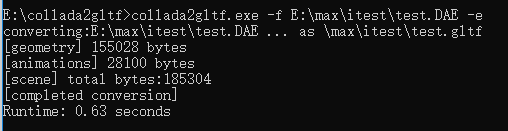
d、转换完成后会在DAE模型同级目录下生成一个.gltf格式文件,即转换成功。
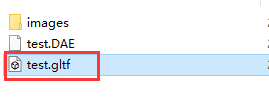
PS:如果转换出来的GLTF文件中贴图丢失,请检查是否DAE模型贴图。
到此S3M/GLTF格式文件制作完成,便可以通过S3MInstanceCollection/ModelGraphics添加模型到场景中了。